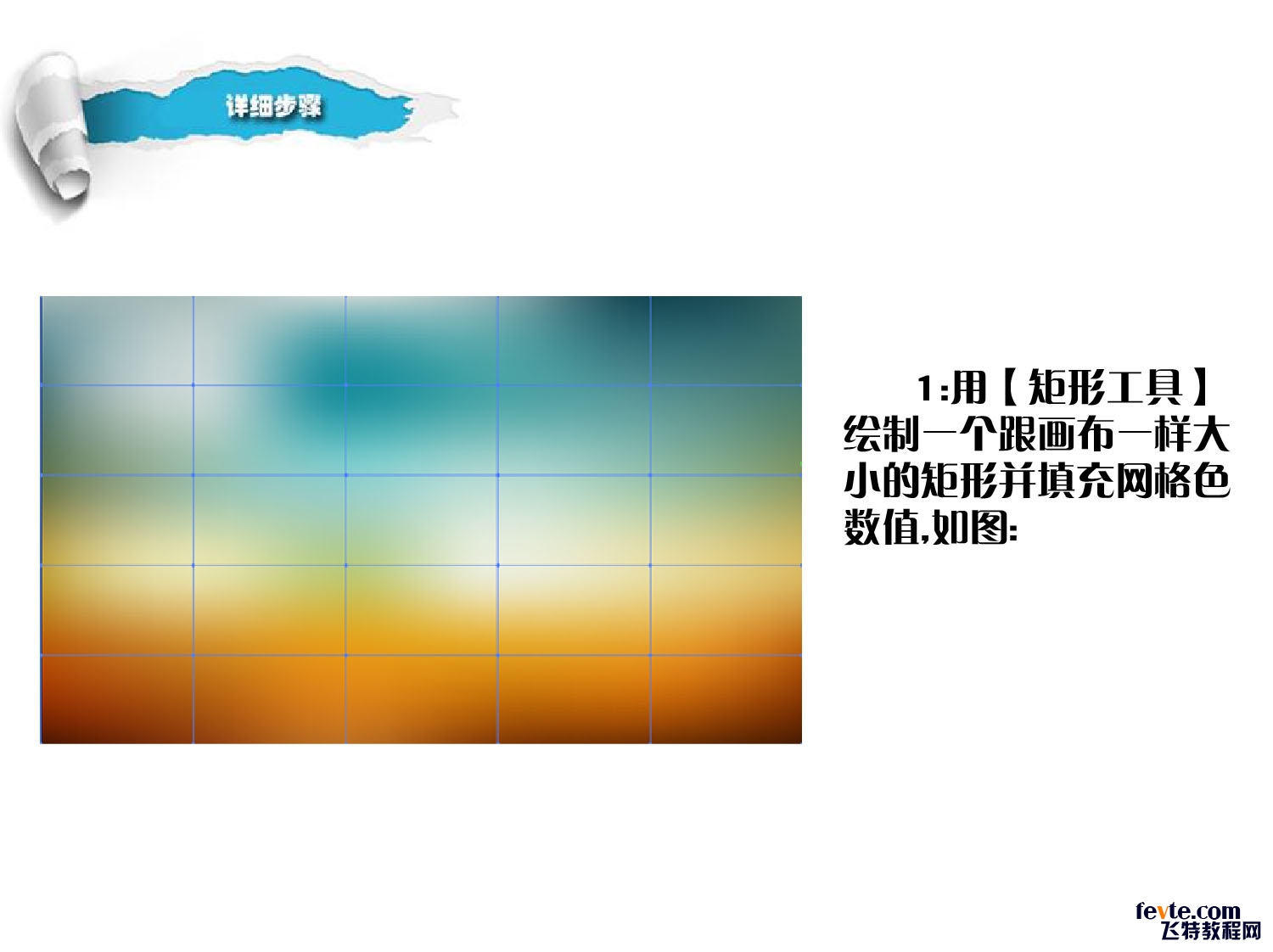萬盛學電腦網 >> 圖文處理 >> Photoshop教程 >> ps濾鏡教程 >> 外掛濾鏡(PlugIns)的安裝和用法
外掛濾鏡(PlugIns)的安裝和用法
與Photoshop內部濾鏡不同的是,外掛濾鏡需要用戶自己動手安裝。安裝外部濾鏡的方法分為兩種:一種是進行了封裝的外部濾鏡,可以讓安裝程序安裝的外掛濾鏡;另外一種是直接放在目錄下的濾鏡文件。
安裝濾鏡的方法很簡單,直接將該濾鏡文件及其附屬的一些文件拷貝到“PhotoshopPlugIns”下即可。先找到濾鏡所在目錄,如光盤根目錄下的 PlugIns下的不同公司出品的濾鏡目錄,進入這些目錄,你會發現除了濾鏡文件8bf與8bi之外,還有一些幫助文件、asf、dll等文件,一般的安裝文件就是將這個目錄一起拷貝到Photoshop的濾鏡目錄即可,在下一次進入Photoshop時,打開“Fitler”菜單,便會發現新安裝的濾鏡;另外,為了節省空間,也可以將濾鏡目錄下的濾鏡文件拷貝到Photoshop的濾鏡目錄下,但是要注意的是:拷貝時要看一下該濾鏡有沒有附屬所動態鏈接庫dll文件或asf文件,如果未將濾鏡拷貝完整,那麼將不能正常使用該濾鏡,另外在拷貝單個濾鏡文件之前,請先記下它的文件名,如果下次進入 Photoshop後不能正常使用的話,就可以將其刪除掉,以節省硬盤空間。
相反,安裝被封裝的濾鏡就簡單多了,你只需要在安裝時選擇Photoshop的濾鏡目錄即可,下次進入Photoshop後便可以使用啦!例如安裝的外掛濾鏡是KPT3.0,雙擊安裝程序後並按照安裝程序的提示往下進行時,安裝程序會提示你選擇Photoshop的濾鏡目錄(如圖);

如上圖所示的,在對話框中選擇Photoshop下的濾鏡目錄即可。並且這類濾鏡的卸載非常方便,你只需要在控制面板下執行“添加/刪除程序”工具即可。
最後還有一個大家最容易忽視的問題,那就是如果安裝的濾鏡過多,會影響Photoshop的執行效率,處理圖像時速度會變得很慢。為了解決這個問題,Photoshop中使用的濾鏡還能放在其他的目錄裡面,改變目錄的方法是:執行FilePreferencesPlug-Ins & Scratch Disks命令,彈出濾鏡屬性對話框(如圖);

按下“Choose”按鈕即可改變Photoshop濾鏡的存放位置,如果你使用到的濾鏡太多的話(比方說將光盤根目錄PlugIns下的所有濾鏡全部使用上),就可以考慮使用這種方法,將濾鏡分類並放在不同目錄裡,而使用它們呢只需要在濾鏡屬性對話框裡重新設定濾鏡目錄即可。
注意:安裝的濾鏡要再次進入Photoshop時才有效!
================================================================================
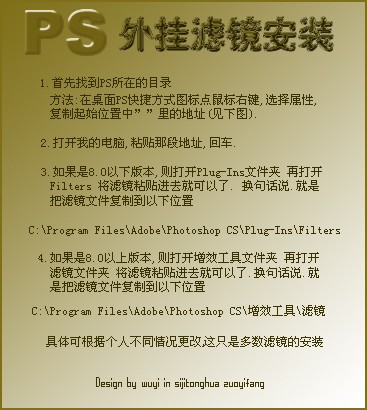
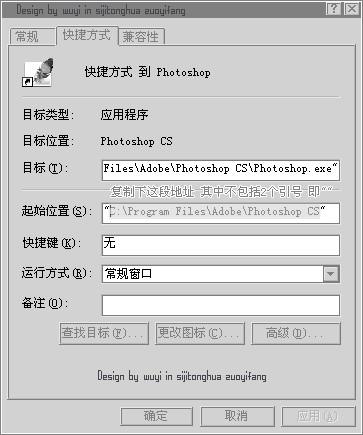
- 上一頁:抽出濾鏡摳圖制作
- 下一頁:Topaz濾鏡使用和破解圖文教程